Editar conexão WAN em roteadores VPN RV016, RV042, RV042G e RV082
Objetivo
Uma rede de longa distância (WAN) é uma rede composta de várias LANs, como a Internet. A porta WAN nos roteadores VPN da série RV0XX é geralmente usada para se conectar à Internet. Os roteadores da série RV0XX suportam vários tipos de conexão para a porta WAN. O tipo de conexão necessário dependerá do seu ISP.
Este artigo ensina a editar o tipo de conexão WAN nos roteadores VPN séries RV016, RV042, RV042G e RV082.
Dispositivos aplicáveis
•RV016
•RV042
•RV042G
•RV082
Versão de software
•v4.2.2.08
Editar conexão WAN para IPv4
Observação: para editar a conexão WAN para endereços IPv6, vá para a seção IPv6.
Etapa 1. Inicie a sessão no Utilitário de configuração do roteador e selecione Setup > Network. A página Rede é aberta:
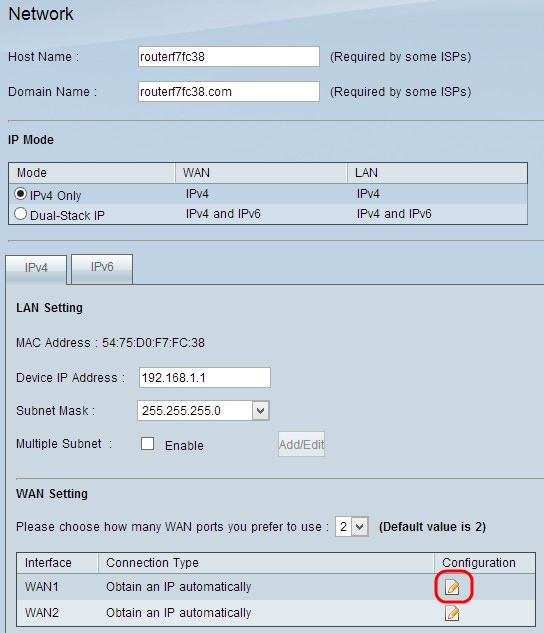
Etapa 2. Role para baixo até a seção Configuração de WAN e clique no ícone Configuração da interface de WAN específica que você deseja editar. A página Rede exibe informações adicionais:
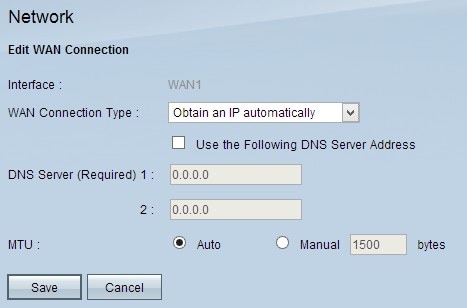
Observação: a interface é um campo somente leitura que indica a interface WAN que você deseja editar.
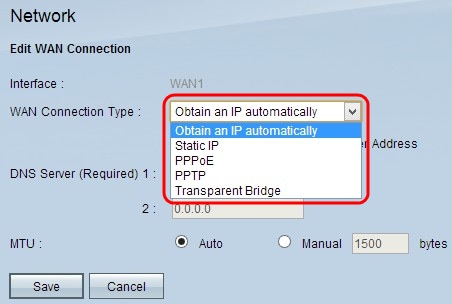
Etapa 3. No campo Tipo de conexão WAN, escolha o tipo de conexão com a Internet:
· Obter um IP automaticamente — Escolha esta opção se o seu ISP atribuir dinamicamente um endereço IP.
· IP estático — Escolha esta opção se o seu ISP atribuiu um endereço IP permanente à sua conta.
· PPPoE (Point-to-Point Protocol over Ethernet) — Escolha esta opção se o seu ISP usar PPPoE para estabelecer conexões de Internet (típica para linhas DSL).
· PPTP (Point-to-Point Tunneling Protocol) — Escolha esta opção se o seu ISP usar PPTP.
· Transparent Bridge — Escolha esta opção se estiver usando este roteador para conectar dois segmentos de rede.
Obter um IP automaticamente
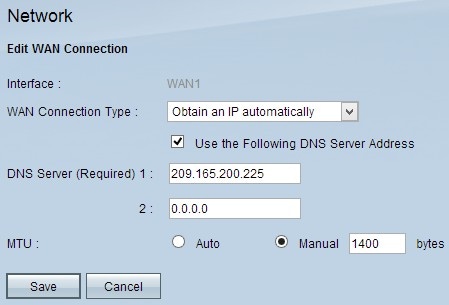
Observação: com esse tipo de conexão, o ISP atribui automaticamente um endereço IP e endereços IP de servidor DNS. As etapas a seguir são opcionais.
Etapa 1. Se você souber o endereço IP do servidor DNS e quiser especificar o servidor DNS, marque a caixa de seleção Use the Following DNS Server Address.
Etapa 2. Insira o endereço IP do servidor DNS no campo Servidor DNS (Obrigatório) 1.
Etapa 3. Insira o endereço IP do segundo servidor DNS no campo Servidor DNS 2.
Etapa 4. Clique no botão de opção apropriado para escolher o tamanho da unidade de transmissão para a conexão WAN. MTU (Unidade máxima de transmissão) indica o tamanho máximo do pacote que pode passar pela rede.
· Automático — Especifica automaticamente o tamanho do pacote de transmissão de acordo com a rede.
Manual — Especifica manualmente o tamanho do pacote de transmissão. Se você escolher esta opção, insira o tamanho máximo do pacote em bytes no campo ao lado de Manual. O valor padrão é 1500 bytes.
Etapa 5. Clique em Save (Salvar) para salvar as configurações.
IP estático
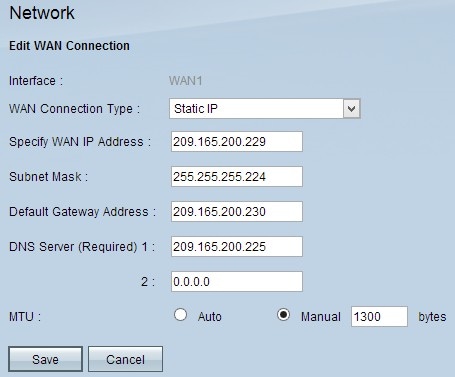
Etapa 1. Insira o endereço IP externo da interface WAN no campo Specify WAN IP Address (Especificar endereço IP WAN). Seu ISP fornece o endereço IP da WAN.
Etapa 2. Insira a máscara de sub-rede para o endereço IP da WAN no campo Subnet Mask (Máscara de sub-rede).
Etapa 3. Insira o endereço IP do gateway padrão no campo Default Gateway Address (Endereço do gateway padrão).
Etapa 4. Insira o endereço IP do servidor de nomes de domínio no campo Servidor DNS (Obrigatório) 1.
Etapa 5. (Opcional) Se você souber o endereço IP do servidor de nomes de domínio secundário, insira o endereço IP no campo Servidor DNS 2.
Etapa 6. Clique no botão de opção apropriado para escolher o tamanho da unidade de transmissão para a conexão WAN. MTU (Unidade máxima de transmissão) indica o tamanho máximo do pacote que pode passar pela rede.
· Automático — Especifica automaticamente o tamanho do pacote de transmissão de acordo com a rede.
Manual — Especifica manualmente o tamanho do pacote de transmissão. Se você escolher esta opção, insira o tamanho máximo do pacote em bytes no campo ao lado do campo Manual. O valor padrão é 1500 bytes.
Passo 7. Clique em Save (Salvar) para salvar as configurações.
PPPoE
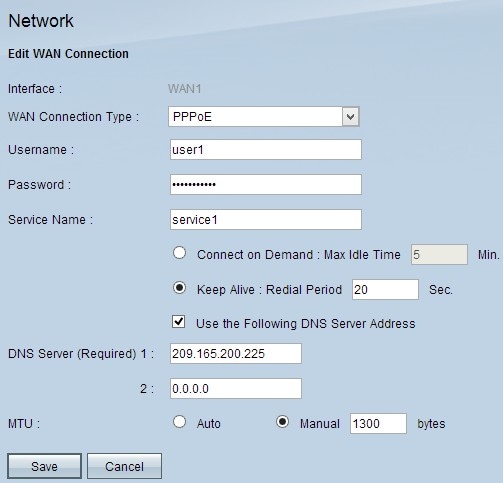
Etapa 1. Insira o nome de usuário de sua conta do ISP no campo Username (Nome de usuário).
Etapa 2. Insira a senha de sua conta do ISP no campo Password (Senha).
Etapa 3. Insira o nome do serviço no campo Service Name (Nome do serviço).
Etapa 4. Clique no botão de opção apropriado para escolher o tipo de serviço.
· Conexão sob demanda — A conexão com a Internet é desconectada após um determinado período de inatividade. Insira um período de tempo em minutos no Tempo ocioso máximo após o qual a conexão com a Internet será desconectada. O valor padrão é 5 minutos.
· Keep Alive — A conexão com a Internet está sempre ativa. O roteador enviará periodicamente pacotes de dados para garantir que a conexão seja sempre mantida. Insira um período de tempo em segundos no campo Período de rediscagem que o roteador aguardará antes de enviar outro pacote de dados.
Etapa 5. (Opcional) Se quiser especificar o endereço IP do seu servidor DNS, marque a caixa de seleção Use the Following DNS Server Address. Se não quiser especificar o endereço IP do servidor DNS, vá para a Etapa 8.
Etapa 6. Insira o endereço IP do servidor de nomes de domínio no campo Servidor DNS (Obrigatório) 1.
Etapa 7. (Opcional) Se você souber o endereço IP do servidor de nomes de domínio secundário, insira o endereço IP do servidor de nomes de domínio secundário no campo Servidor DNS 2.
Etapa 8. Clique no botão de opção apropriado para escolher o tamanho da unidade de transmissão para a conexão WAN. MTU (Unidade máxima de transmissão) indica o tamanho máximo do pacote que pode passar pela rede.
· Automático — Especifica automaticamente o tamanho do pacote de transmissão de acordo com a rede.
Manual — Especifica manualmente o tamanho do pacote de transmissão. Se você escolher esta opção, insira o tamanho máximo do pacote em bytes no campo ao lado de Manual. O valor padrão é 1500 bytes.
Etapa 9. Clique em Save (Salvar) para salvar as configurações.
PPTP
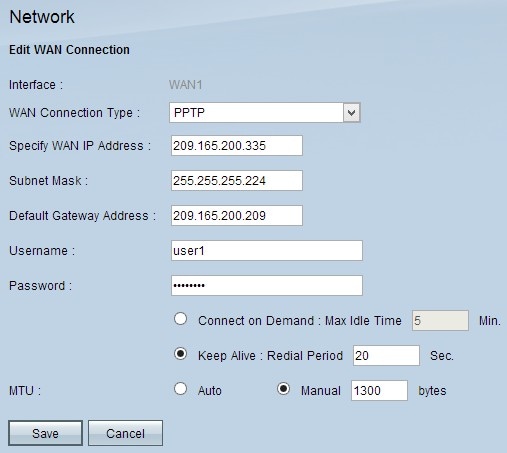
Etapa 1. Insira o endereço IP externo da interface WAN no campo Specify WAN IP Address (Especificar endereço IP WAN). O ISP fornece o endereço IP da WAN.
Etapa 2. Insira a máscara de sub-rede para o endereço IP da WAN no campo Subnet Mask (Máscara de sub-rede).
Etapa 3. Insira o endereço IP do gateway padrão no campo Default Gateway Address (Endereço do gateway padrão).
Etapa 4. Insira o nome de usuário de sua conta do ISP no campo Username (Nome de usuário).
Etapa 5. Insira a senha de sua conta do ISP no campo Password (Senha).
Etapa 6. Clique no botão de opção apropriado para escolher o tipo de serviço.
· Conexão sob demanda — A conexão com a Internet é desconectada após um determinado período de inatividade. Insira um período de tempo em minutos no Tempo ocioso máximo após o qual a conexão com a Internet será desconectada. O valor padrão é 5 minutos.
· Keep Alive — A conexão com a Internet está sempre ativa. O roteador enviará periodicamente pacotes de dados para garantir que a conexão seja sempre mantida. Insira um período de tempo em segundos no campo Período de rediscagem que o roteador aguardará antes de enviar outro pacote de dados.
Passo 7. Clique no botão de opção apropriado para escolher o tamanho da unidade de transmissão para a conexão WAN. MTU (Unidade máxima de transmissão) indica o tamanho máximo do pacote que pode passar pela rede.
· Automático — Especifica automaticamente o tamanho do pacote de transmissão de acordo com a rede.
Manual — Especifica manualmente o tamanho do pacote de transmissão. Se você escolher esta opção, insira o tamanho máximo do pacote em bytes no campo ao lado de Manual. O valor padrão é 1500 bytes.
Etapa 8. Clique em Save (Salvar) para salvar as configurações.
Ponte transparente
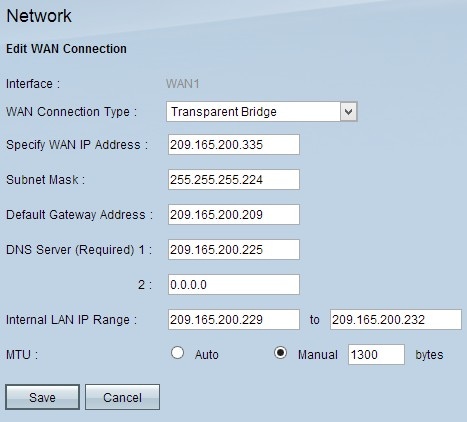
Etapa 1. Insira o endereço IP externo da interface WAN no campo Specify WAN IP Address (Especificar endereço IP WAN). O ISP fornece o endereço IP da WAN.
Etapa 2. Insira a máscara de sub-rede para o endereço IP da WAN no campo Subnet Mask (Máscara de sub-rede).
Etapa 3. Insira o endereço IP do gateway padrão no campo Default Gateway Address (Endereço do gateway padrão).
Etapa 4. Insira o endereço IP do servidor de nomes de domínio no campo Servidor DNS (Obrigatório) 1.
Etapa 5. (Opcional) Se você souber o endereço IP do servidor de nomes de domínio secundário, insira o endereço IP no campo Servidor DNS 2.
Etapa 6. Insira o intervalo de endereços IP do endereço LAN interno no campo Intervalo de IPs da LAN interna.
Passo 7. Clique no botão de opção apropriado para escolher o tamanho da unidade de transmissão para a conexão WAN. MTU (Unidade máxima de transmissão) indica o tamanho máximo do pacote que pode passar pela rede.
· Automático — Especifica automaticamente o tamanho do pacote de transmissão de acordo com a rede.
Manual — Especifica manualmente o tamanho do pacote de transmissão. Se você escolher esta opção, insira o tamanho máximo do pacote em bytes no campo ao lado de Manual. O valor padrão é 1500 bytes.
Etapa 8. Clique em Save (Salvar) para salvar as configurações.
Editar conexão WAN para IPv6
Observação: o IP Dual-Stack deve ser habilitado na área IP Mode para configurar o IPv6
Etapa 1. Faça login no Utilitário de configuração do roteador e escolha Setup > Network. A página Rede é aberta:
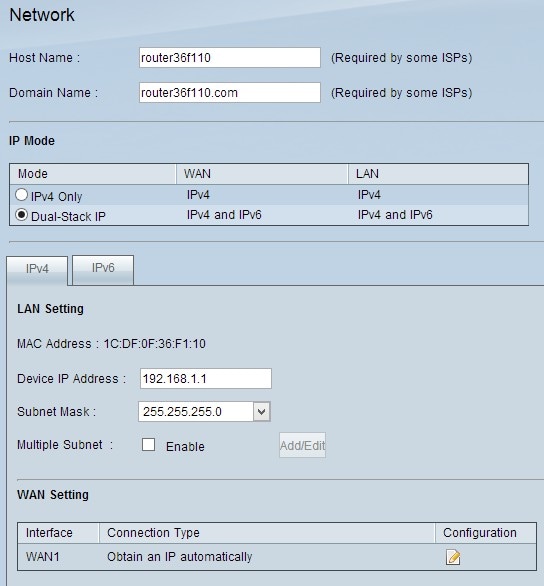
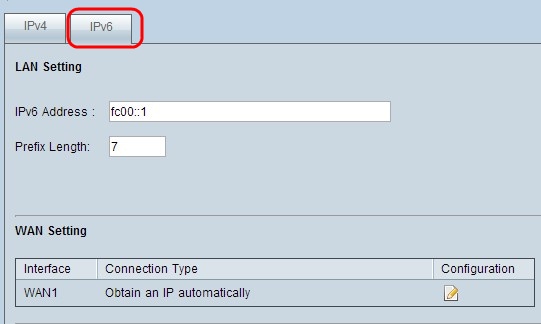
Etapa 2. Role para baixo até a seção Configuração de WAN e clique na guia IPv6.
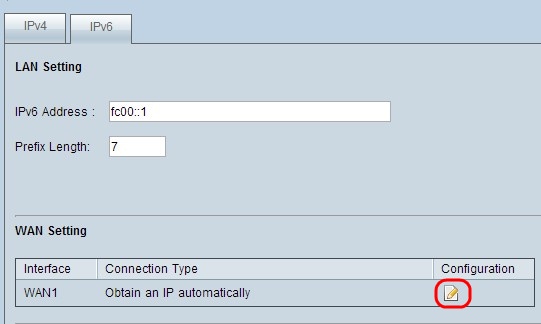
Etapa 3. Clique no ícone Configuração da interface WAN específica que deseja editar. A página Rede exibe informações adicionais:
Nota: A Interface é um campo somente leitura que indica a interface WAN que você deseja editar.
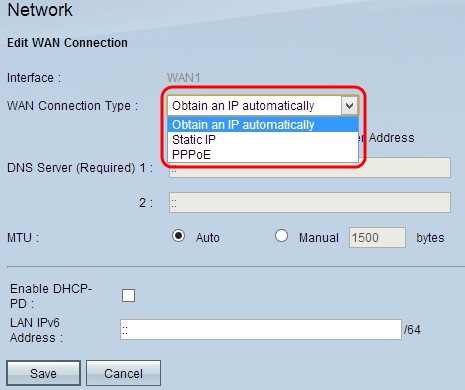
Etapa 4. No campo Tipo de conexão WAN, escolha o tipo de conexão com a Internet:
· Obter um endereço IP automaticamente — Escolha esta opção se o seu ISP atribuir dinamicamente um endereço IP.
· IP estático — Escolha esta opção se o seu ISP atribuiu um endereço IP permanente à sua conta.
· PPPoE (Point-to-Point Protocol over Ethernet) — Escolha esta opção se o seu ISP usar PPPoE para estabelecer conexões de Internet (típica para linhas DSL).
Obter um IP automaticamente
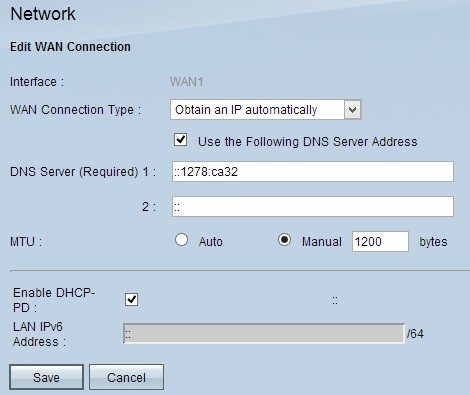
Observação: com esse tipo de conexão, o ISP atribui automaticamente um endereço IP e endereços IP de servidor DNS. As etapas a seguir são opcionais.
Etapa 1. Se você souber o endereço IP do servidor DNS e quiser especificar o servidor DNS, marque a caixa de seleção Use the Following DNS Server Address.
Etapa 2. Insira o endereço IP do servidor DNS no campo Servidor DNS (Obrigatório) 1.
Etapa 3. Insira o endereço IP do segundo servidor DNS no campo Servidor DNS 2.
Etapa 4. Clique no botão de opção apropriado para escolher o tamanho da unidade de transmissão para a conexão WAN. MTU (Unidade máxima de transmissão) indica o tamanho máximo do pacote que pode passar pela rede.
· Automático — Especifica automaticamente o tamanho do pacote de transmissão de acordo com a rede.
Manual — Especifica manualmente o tamanho do pacote de transmissão. Se você escolher esta opção, insira o tamanho máximo do pacote em bytes no campo ao lado de Manual. O valor padrão é 1500 bytes.
Etapa 5. (Opcional) Se quiser habilitar o IPv6 do processo do cliente DHCP, marque a caixa de seleção Enable DHCP-PD. É usado se o ISP puder enviar o prefixo de LAN via DHCPv6.
Etapa 6. (Opcional) Se você souber o endereço IP da LAN, insira o prefixo IPv6 da LAN no campo Endereço IPv6 da LAN.
Passo 7. Clique em Salvar para salvar as configurações.
IP estático

Etapa 1. Insira o endereço IP externo da interface WAN no campo Specify WAN IP Address (Especificar endereço IP WAN). O ISP fornece o endereço IP da WAN.
Etapa 2. Insira o prefixo do endereço IP da WAN no campo Comprimento do prefixo.
Etapa 3. Insira o endereço IP do gateway padrão no campo Default Gateway Address (Endereço do gateway padrão).
Etapa 4. Insira o endereço IP do servidor de domínio no campo Servidor de domínio (Obrigatório) 1.
Etapa 5. (Opcional) Se você souber o endereço IP do servidor de nomes de domínio secundário, insira o endereço IP no campo Servidor DNS 2.
Etapa 6. Clique no botão de opção apropriado para escolher o tamanho da unidade de transmissão para a conexão WAN. MTU (Unidade máxima de transmissão) indica o tamanho máximo do pacote que pode passar pela rede.
· Automático — Especifica automaticamente o tamanho do pacote de transmissão de acordo com a rede.
Manual — Especifica manualmente o tamanho do pacote de transmissão. Se você escolher esta opção, insira o tamanho máximo do pacote em bytes no campo ao lado de Manual. O valor padrão é 1500 bytes.
Etapa 7. (Opcional) Se você souber o endereço IP da LAN, insira o prefixo IPv6 da LAN no campo Endereço IPv6 da LAN.
Etapa 8. Clique em Save (Salvar) para salvar as configurações.
PPPoE
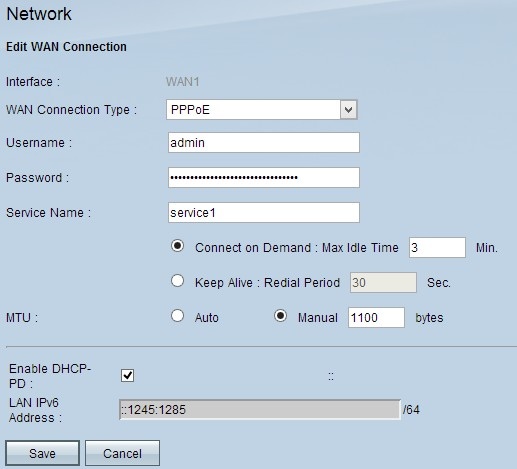
Etapa 1. Insira o nome de usuário de sua conta do ISP no campo Username (Nome de usuário).
Etapa 2. Insira a senha de sua conta do ISP no campo Password (Senha).
Etapa 3. Insira o nome do serviço no campo Service Name (Nome do serviço).
Etapa 4. Clique no botão de opção apropriado para escolher o tipo de serviço.
· Conexão sob demanda — A conexão com a Internet é desconectada após um determinado período de inatividade. Insira um período de tempo em minutos no Tempo ocioso máximo após o qual a conexão com a Internet será desconectada. O valor padrão é 5 minutos.
· Keep Alive — A conexão com a Internet está sempre ativa. O roteador enviará periodicamente pacotes de dados para garantir que a conexão seja sempre mantida. Insira um período de tempo em segundos no campo Período de rediscagem que o roteador aguardará antes de enviar outro pacote de dados.
Etapa 5. Clique no botão de opção apropriado para escolher o tamanho da unidade de transmissão para a conexão WAN. MTU (Unidade máxima de transmissão) indica o tamanho máximo do pacote que pode passar pela rede.
· Automático — Especifica automaticamente o tamanho do pacote de transmissão de acordo com a rede.
Manual — Especifica manualmente o tamanho do pacote de transmissão. Se você escolher esta opção, insira o tamanho máximo do pacote em bytes no campo ao lado de Manual. O valor padrão é 1500 bytes.
Etapa 6. (Opcional) Se quiser habilitar o IPv6 do processo do cliente DHCP, marque a caixa de seleção Enable DHCP-PD. O ISP pode usar DHCP-PD para enviar prefixos de LAN via DHCPv6.
Etapa 7. (Opcional) Se você souber o endereço IP da LAN, insira o prefixo IPv6 da LAN no campo Endereço IPv6 da LAN.
Etapa 8. Clique em Save (Salvar) para salvar as configurações.
Histórico de revisões
| Revisão | Data de publicação | Comentários |
|---|---|---|
1.0 |
11-Dec-2018 |
Versão inicial |
 Feedback
Feedback